
Upute za uporabu aplikacije Naljepnice
za macOS Sequoia
Čuvajte bilješke, popise, čak i slike u naljepnicama na svojoj radnoj površini. Bilješke se prikazuju svaki put kad je otvorena aplikacija Naljepnice na Macu.
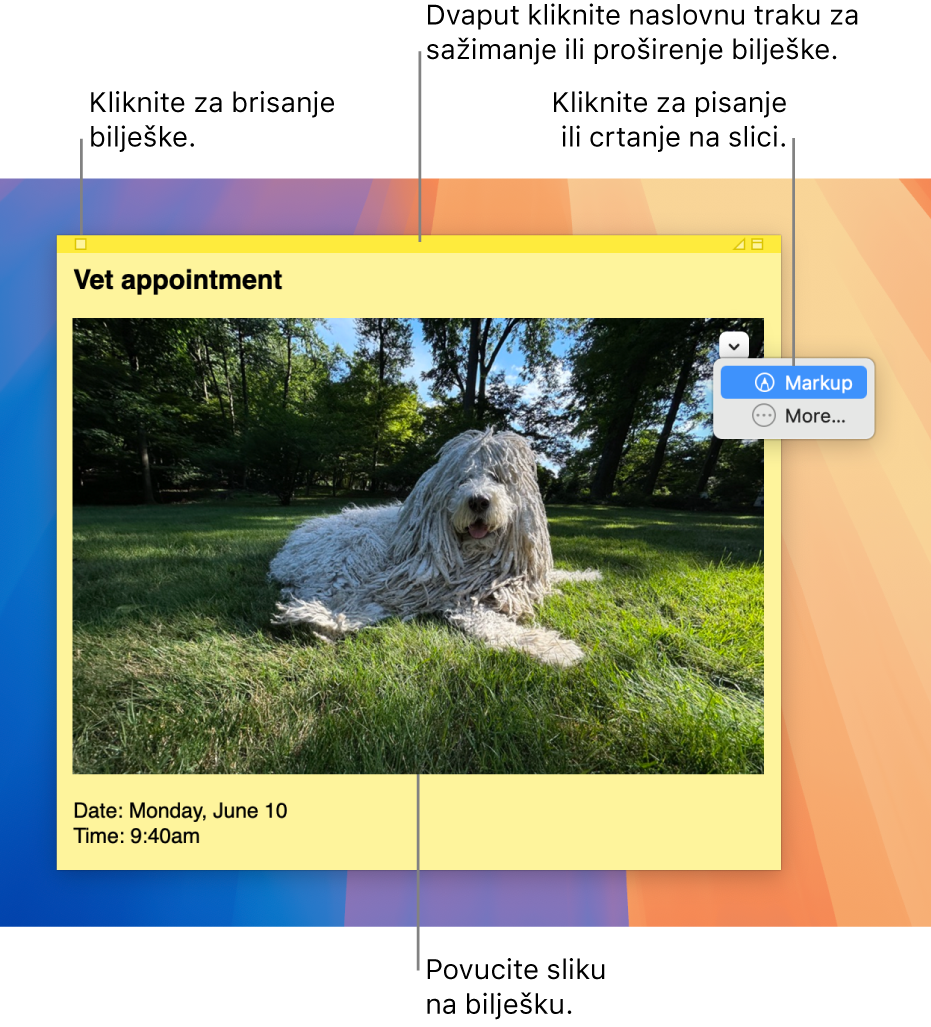
Važno: Ako ste nadogradili na macOS 14 sa sustava macOS 10.14 ili starijeg, pratite upute na zaslonu kad prvi put otvorite Naljepnice za importiranje bilo kojih bilješki koje ste možda imali u widgetu Naljepnice na Dashboardu.
Izrada bilješke
U aplikaciji Naljepnice
 na vašem Macu odaberite Datoteka > Nova bilješka.
na vašem Macu odaberite Datoteka > Nova bilješka.Unesite tekst. Vaš se sadržaj automatski sprema. Prvi redak bilješke prikazuje su u naslovnoj traci kada sažmete bilješku.
Za dodavanje slike ili PDF-a povucite datoteku u svoju bilješku.
Možete koristiti i alate za obilježavanje za rezanje ili rotiranje slika i PDF dokumenata u svojoj bilješci ili za pisanje ili crtanje na njima. Pogledajte Obilježavanje datoteka.
Za prilagodbu bilješke učinite bilo što od sljedećeg:
Promjena boje bilješke: Odaberite boju iz izbornika Boja.
Promijeni formatiranje teksta: Odaberite Font > Prikaži fontove. Odaberite tekst, pa koristite prozor Fontovi za formatiranje.
Učinite bilješku poluprozirnom: Odaberite Prozor > Prozirna.
Postavljanje bilješke ispred drugih prozora: Odaberite Prozor > Plutaj na vrhu.
Savjet: Ako vam se sviđa način na koji ste formatirali i prilagodili bilješku, možete je upotrijebiti kao standardni predložak. Odaberite bilješku, a zatim odaberite Prozor > Koristi kao standardno.
Dodavanje popisa u bilješku
U aplikaciji Naljepnice ![]() na vašem Macu možete učiniti bilo što od sljedećeg:
na vašem Macu možete učiniti bilo što od sljedećeg:
Dodavanje popisa: Pritisnite Option-Tab, unesite prvu stavku pa pritisnite Return.
Završavanje popisa (i dodavanje običnog paragrafa): Kliknite na kraj posljednje stavke popisa pa dvaput pritisnite Return.
Povećaj razinu popisa: Kliknite na početak retka u popisu i zatim pritisnite tipku Tab.
Smanji razinu popisa: Kliknite na redak u popisu i zatim pritisnite tipku Shift-Tab.
Pronalaženje teksta u bilješkama
U aplikaciji Naljepnice
 na Macu odaberite Uredi > Pronađi > Pronađi i unesite tekst u polje Pronađi.
na Macu odaberite Uredi > Pronađi > Pronađi i unesite tekst u polje Pronađi.Također možete označiti tekst i zatim odabrati Uredi > Pronađi > Koristi odabir za pretraživanje.
Za preciziranje pretrage:
Odaberite trenutačnu bilješku ili sve bilješke.
Odznačite Zanemari veličinu slova da biste našli tekst koji točno odgovara veličini slova vašem pretraženog izraza.
Pritisnite Return za pokretanje pretraživanja.
Kliknite na Prethodno ili Sljedeće za pregled rezultata.
Napomena: tekst možete i pronaći i zamijeniti tekst. Unesite tekst u polju Zamijeni s, pa kliknite jednu od opcija zamjene.
Pregledavanje bilješki
U aplikaciji Naljepnice ![]() na vašem Macu učinite bilo što od sljedećeg:
na vašem Macu učinite bilo što od sljedećeg:
Ručno razmjestite bilješku: Kliknite naslovnu traku i povucite bilješku na željeno mjesto.
Grupiranje više bilješki: Odaberite Prozor > Razvrstaj prema, pa odaberite opciju.
Postavljanje bilješki ispred drugih prozora: Odaberite Prozor > Plutaj na vrhu.
Učinite bilješku poluprozirnom: Odaberite Prozor > Prozirna.
Sažimanje ili proširenje bilješke: Dvaput kliknite na naslovnu traku.
Promjena veličine bilješke: Povucite rub bilješke (gornji, donji ili bočne). Za uvećavanje bilješke kliknite na trokut u gornjem desnom kutu. Kliknite opet da biste smanjili na izvornu veličinu.
Pogledajte informacije o bilješki: Držite pokazivač iznad trake s naslovom—vidjet ćete kad je bilješka izrađena i posljednji put uređivana.
Ako ne vidite bilješku, provjerite je li aplikacija Naljepnice i dalje otvorena. Kada se aplikacija Naljepnice zatvori, bilješke se ne prikazuju na vašoj radnoj površini.
Importiranje ili eksportiranje bilješki
Možete importirati tekstualnu datoteku kao jednu bilješku u Naljepnice ili eksportirajte bilješku iz Naljepnica kao tekstualnu datoteku. Možete eksportirati sve svoje bilješke iz aplikacije Naljepnice i importirati ih u aplikaciju Bilješke u kojoj možete zapisivati i organizirati bilješke u jednom prozoru i vidjeti svoje bilješke na svim svojim Apple uređajima.
U aplikaciji Naljepnice ![]() na vašem Macu možete poduzeti bilo koju od sljedećih radnji:
na vašem Macu možete poduzeti bilo koju od sljedećih radnji:
Importiranje ili eksportiranje u obliku jedne bilješke: Odaberite Datoteka > Importiraj tekst ili datoteku > Eksportiraj tekst.
Možete importirati i eksportirati bilješke u uobičajenim formatima kao što su obični tekst, RTF i RTFD (uključuje grafike). Prilikom eksportiranja teksta, možete odabrati gdje želite spremiti datoteku.
Eksportiranje svih Naljepnica u Bilješke: Odaberite Datoteka > Eksportiraj sve u Bilješke, pa odaberite Eksportiraj sve.
Sve su vaše bilješke uvezene u Bilješke, organizirane u zasebne mape za svaku boju bilješke. (I vaše oznake ostaju u Naljepnicama.)
Brisanje bilješke
Kliknite na kućicu u gornjem lijevom kutu pa kliknite na Obriši bilješku.